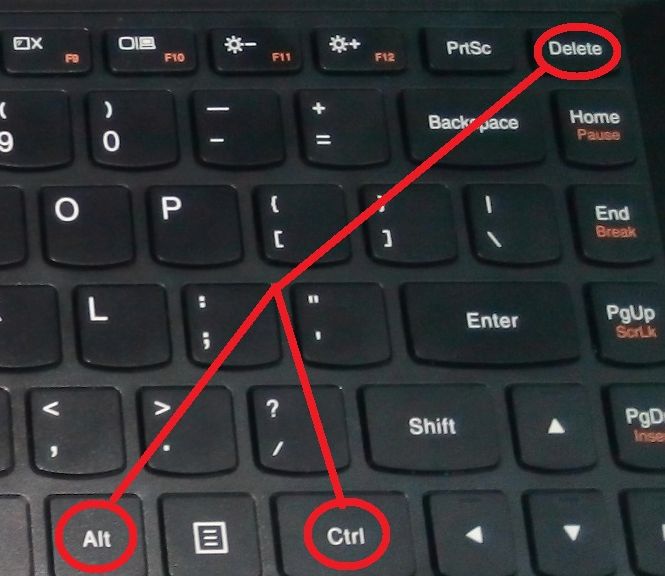CARA MEMATIKAN APLIKASI YANG BERJALAN SENDIRI (AUTO START) PADA WINDOWS 8, 8.1 DAN 10
28 Oktober 2015 Oleh Ted
Apakah PC atau Laptop anda lemot (lambat) padahal belum membuka aplikasi apa-apa? Jika ya, maka salah satu penyebab komputer menjadi lemot adalah karena banyaknya aplikasi yang berjalan secara otomatis dengan sendirinya (auto start).
Maka, untuk mempercepat komputer anda dapat dilakukan dengan cara menonaktifkan aplikasi-aplikasi tersebut agar tidak berjalan secara otomatis. Tips ini bisa diterapkan pada PC / Laptop / Netbook yang menggunaan sistem operasi Window 8, Windows 8.1 dan Windows 10. Berikut caranya:
Masuk ke Task Manager
Caranya dengan menekan tombol Ctrl + Alt + Del secara bersamaan
Tekan tombol Ctrl + Alt + Del untuk masuk ke Task Manager
Setelah itu tampilan layar akan berubah menjadi biru > klik tulisan Task Manager
UPDATE: Ternyata ada cara yang lebih mudah untuk masuk ke Task Manager, yaitu dengan cara menekan tombol CTRL + SHIFT + ESCAPE (ESC).
Disable Startup Application
Anda akan melihat bingkai Task Manager > klik pada bagian Startup > Klik kanan mouse pada aplikasi yang mau diatur agar tidak menyala sendiri > klik Disable.
Pilih Disable untuk mematikan fitur autostart dari aplikasi
Aplikasi-aplikasi yang di disable tidak akan berjalan dengan sendirinya, kecuali anda mengaktifkannya. Sebagai catatan, aplikasi-aplikasi yang penting, misalnya aplikasi Anti Virus sebaiknya dibiarkan agar bisa berjalan dengan sendirinya (enable auto start).
Demikian sedikit tips untuk mempercepat komputer pc / laptop anda dengan cara menonaktifkan fitur auto start application di Windows 8, 8.1 dan 10. Semoga bermanfaat ![]() salam - gadoga.com
salam - gadoga.com
Jika dirasa artikel ini berguna, silahkan di share / dibagikan ![]()
Kembali ke atas 🚀